Hvordan laver man celle som kun læst i Excel?
I mange tilfælde skal du muligvis forhindre andre i at redigere bestemte celler i dit regneark. Denne artikel indeholder to metoder til at hjælpe dig med at oprette specificerede celler som skrivebeskyttede, så andre ikke kan redigere disse celler undtagen til læsning.
Lav celle som skrivebeskyttet ved at beskytte regnearket
Opret celle som skrivebeskyttet med VBA-kode uden at beskytte regnearket
Lav celle som skrivebeskyttet ved at beskytte regnearket
Du kan kun låse cellerne, som du vil gøre dem til skrivebeskyttet, og derefter beskytte dette regneark for at opnå det. Gør som følger.
1. Klik på  i øverste venstre hjørne af det aktuelle regneark for at vælge hele cellerne.
i øverste venstre hjørne af det aktuelle regneark for at vælge hele cellerne.

2. Tryk på Ctrl + 1 taster samtidigt for at åbne formater celler dialog boks. Fjern markeringen i afkrydsningsfeltet Låst under boksen Beskyttelse fanebladet, og klik derefter på OK knap. Se skærmbillede:

3. Vælg nu de celler, du vil gøre dem til som skrivebeskyttet (her vælger jeg celler i området A1: C18). Tryk på Ctrl + 1 taster samtidigt for at åbne formater celler dialogboksen, skal du kontrollere Låst under boksen Beskyttelse fanebladet og klik på knappen OK .
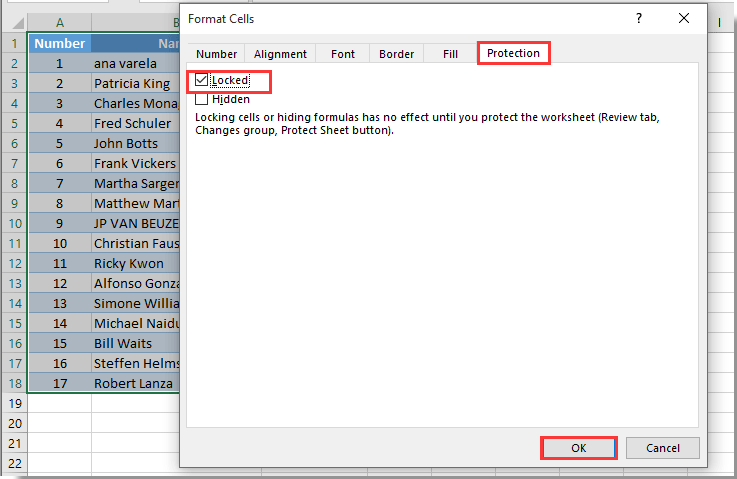
4. Klik videre anmeldelse > Beskyt ark. Se skærmbillede:

5. Angiv og bekræft din adgangskode for at beskytte regnearket som vist nedenstående skærmbillede.

Nu er celler i det låste område skrivebeskyttet nu. Når du forsøger at redigere disse specifikke celler inden for området, får du en hurtigboks som vist nedenstående skærmbillede.

Beskyt flere / alle regneark med adgangskode på samme tid i den aktuelle projektmappe:
Microsoft Excel giver dig mulighed for at beskytte et regneark med adgangskode ad gangen. Her kan du bruge Beskyt regneark , Fjern beskyttelse af regneark forsyninger af Kutools til Excel for hurtigt at beskytte eller fjerne beskyttelsen af flere regneark eller alle arbejdsark i den aktuelle projektmappe med adgangskode på samme tid.
Download og prøv det nu! (30-dages gratis spor)

Opret celle som skrivebeskyttet med VBA-kode uden at beskytte regnearket
Hvis du ikke vil beskytte regnearket for at gøre celle som skrivebeskyttet. VBA-scriptet i dette afsnit hjælper dig med at løse dette problem let.
1. Højreklik på arkfanen, du har brug for for at gøre cellen til skrivebeskyttet, og klik derefter på Vis kode fra højreklikmenuen.
2. I åbningen Microsoft Visual Basic til applikationer vindue, kopier og indsæt nedenstående VBA-kode i kodevinduet.
VBA-kode: Opret celle som skrivebeskyttet i Excel
Private Sub Worksheet_SelectionChange(ByVal Target As Range)
If Target.Column = 1 Then
If Target.Row = 3 Or Target.Row = 4 Or Target.Row = 5 Then
Beep
Cells(Target.Row, Target.Column).Offset(0, 1).Select
MsgBox Cells(Target.Row, Target.Column).Address & " cannot be selected and edited as it is a read-only cell", _
vbInformation, "Kutools for Excel"
End If
End If
End SubBemærk: Denne kode kan bare lave specificerede celler i en kolonne som skrivebeskyttet. I denne kode vil det gøre celle A3, A4 og A5 som skrivebeskyttet i det aktuelle regneark.

3. Tryk på andre + Q taster for at lukke Microsoft Visual Basic til applikationer vindue.
Når du klikker på celle A3, A4 eller A5 i det aktuelle regneark, får du en Kutools til Excel dialogboks som vist nedenstående skærmbillede, og markøren flytter automatisk til den tilstødende celle.
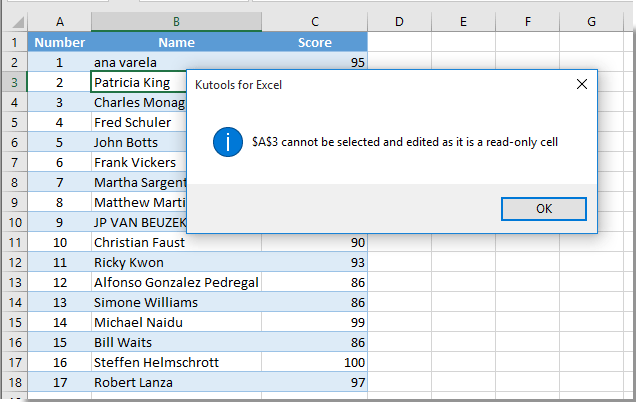
Bedste kontorproduktivitetsværktøjer
Overlad dine Excel-færdigheder med Kutools til Excel, og oplev effektivitet som aldrig før. Kutools til Excel tilbyder over 300 avancerede funktioner for at øge produktiviteten og spare tid. Klik her for at få den funktion, du har mest brug for...

Fanen Office bringer en grænseflade til et kontor med Office, og gør dit arbejde meget lettere
- Aktiver redigering og læsning af faner i Word, Excel, PowerPoint, Publisher, Access, Visio og Project.
- Åbn og opret flere dokumenter i nye faner i det samme vindue snarere end i nye vinduer.
- Øger din produktivitet med 50 % og reducerer hundredvis af museklik for dig hver dag!
